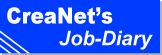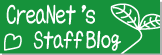2015-04-17 20:08:07
USBフラッシュメモリ
カテゴリタグ:
PCサポート
データの一時保管や持ち運びに便利なUSBフラッシュメモリ。使い方は千差万別のようです。弊社の場合は印刷データ入稿時の一時保存や、パソコンサポート先のドライバ類を保存して持ち運ぶ用途がほとんどですが、中には自宅などで仕事をするために最新データを常にUSBフラッシュメモリに保存して持ち運ぶケースもあるようです。
別途最新データがあれば問題ありませんが、USBフラッシュメモリのみに保存するのは非常に危険です。実はとても壊れやすいのです。USBフラッシュメモリはHDD(ハードディスク)と違って構成部品が少なく、機械的な動作部がないためディスクにキズが入ったりしません。その代わり「取付・取外し」「持ち運び」というリスクがありますので、メインの記憶媒体として使用するのはお勧めできません。
USBフラッシュメモリの主な部品構成は、メモリチップとコントロールチップ、及び接続端子です。メモリチップに保存されているデータは静電気やPCとの接続ミスで簡単に消失することがあります。またコントロールチップが壊れた場合、メモリチップは正常でも読み書きができなくなります。接続端子が折れてしまっても使用できなくなります。
余談ではありますが、SDカードなども取り扱いを誤れば簡単にデータは消失します。カメラなどから取り出してカードリーダに挿入・取り外し時には、USBフラッシュメモリと同様に細心の注意が必要です。
これまで弊社に持ち込まれたケースでは、PCとの接続不良(又は書き込み中に外した)と思われるデータ消失と、コントロールチップ不良による読み書き不良に大別されます。データ消失の場合は、運が良ければソフトによるデータ救出が可能ですが、コントロールチップ不良の場合は分解・部品交換が必要なため弊社では対応しておらず、専門業者に修理依頼することになります。しかも必ず修理できるという保証はありません。
大切なデータは、安全なファイルサーバ等に保存し、常時バックアップをしつつ、必要なファイルのみUSBフラッシュメモリで持ち運ぶのが、今のところ安全な使用方法です。
別途最新データがあれば問題ありませんが、USBフラッシュメモリのみに保存するのは非常に危険です。実はとても壊れやすいのです。USBフラッシュメモリはHDD(ハードディスク)と違って構成部品が少なく、機械的な動作部がないためディスクにキズが入ったりしません。その代わり「取付・取外し」「持ち運び」というリスクがありますので、メインの記憶媒体として使用するのはお勧めできません。
USBフラッシュメモリの主な部品構成は、メモリチップとコントロールチップ、及び接続端子です。メモリチップに保存されているデータは静電気やPCとの接続ミスで簡単に消失することがあります。またコントロールチップが壊れた場合、メモリチップは正常でも読み書きができなくなります。接続端子が折れてしまっても使用できなくなります。
余談ではありますが、SDカードなども取り扱いを誤れば簡単にデータは消失します。カメラなどから取り出してカードリーダに挿入・取り外し時には、USBフラッシュメモリと同様に細心の注意が必要です。
これまで弊社に持ち込まれたケースでは、PCとの接続不良(又は書き込み中に外した)と思われるデータ消失と、コントロールチップ不良による読み書き不良に大別されます。データ消失の場合は、運が良ければソフトによるデータ救出が可能ですが、コントロールチップ不良の場合は分解・部品交換が必要なため弊社では対応しておらず、専門業者に修理依頼することになります。しかも必ず修理できるという保証はありません。
大切なデータは、安全なファイルサーバ等に保存し、常時バックアップをしつつ、必要なファイルのみUSBフラッシュメモリで持ち運ぶのが、今のところ安全な使用方法です。